Đăng ký bán phòng trên Booking.com cho chủ khách sạn
OTA là một trong những kênh bán phòng hiệu quả cho khách sạn. Một trong số đó là Booking.com – ông lớn trong thị trường OTA. Đây cũng là địa chỉ được nhiều khách sạn lựa chọn để đăng bán phòng khách sạn của mình. Theo thống kê, doanh số của khách sạn khi đăng bán phòng trên booking.com tăng hơn 50% so với khi họ sử dụng các hình thức PR khác.
Trong bài viết này, tôi sẽ hướng dẫn các bạn đăng ký tài khoản trên booking.com
1.Đăng ký tài khoản trên Booking.com
Đầu tiên bạn vào trang https://www.booking.com, kéo xuống dưới trang phần chân trang, chọn mục “Đăng chỗ nghỉ của Quý vị“.

Sau khi nhấp vào, trình duyệt sẽ tự động mở thêm 1 tab mới có đường link là https://join.booking.com. Tại đây các bạn điền đầy đủ thông tin vào các mục ở Popup thông tin cột bên phải, sau đó nhấp “Tiếp tục“.

Màn hình giao diện sẽ hiện ra trang thông tin khách sạn cho các bạn điền thông tin khách sạn. Chủ khách sạn hãy nhập đầy đủ thông tin khách sạn của mình từ số phòng, vị trí, số điện thoại, dịch vụ đi kèm, hình ảnh,… để booking.com đăng bán phòng trên trang Booking.

Sau khi hoàn thành xong mọi thông tin của khách sạn, booking.com sẽ gửi 1 email xác nhận cho bạn về thông tin xác thực khách sạn trước khi đưa khách sạn của bạn lên trang booking.com để thực hiện bán phòng. Thời gian gửi email là 24h, trong email sẽ có đường link khách sạn của bạn trên booking.com, hướng dẫn phương thức truy cập và sử dụng trang dashboard của chỗ nghỉ trên booking.com. Sau đó, bạn tiếp tục làm theo các bước mà Booking.com hướng dẫn trong mail là bạn đã có một tài khoản quảng cáo trên Booking.

2.Thiết lập khách sạn
Sau khi nhận được email thông tin tài khoản, bạn vào trang https://admin.booking.com để đăng nhập. Màn hình sẽ hiển thị màn hình dashboard các cột thông tin để bạn setup.

Đầu tiên, bạn cần cài đặt “Giá phòng và tình trạng phòng trống“. Bạn cần đảm bảo, khách sạn của bạn có một “suất” trên trang booking.com. Đó là nơi khách hàng có thể chọn và đặt lịch đặt phòng như họ mong muốn.
1.Nhấp vào phòng hoặc đơn vị bạn muốn cập nhật
2.Nhấp vào “Đặt phạm vi ngày dài“, bên phải của trang
3.Chọn ngày bạn muốn tải hoặc chọn “Không thời hạn” để đặt các mức giá này trong khoảng thời gian chưa xác định
4.Nhấp vào “Chọn ngày” trong hộp màu xanh lam để lưu
5.Ở phía bên phải trang, bạn có thể sửa đổi số phòng hoặc đơn vị có sẵn, cộng với giá, bằng cách nhấp vào “Điều chỉnh sẵn sàng” và “Điều chỉnh giá tương ứng“.
6.Bạn cũng có thể thêm trong thời gian lưu lại tối thiểu, không hoàn lại và đặt trước, được tìm thấy bên dưới.
7.Nhấp vào lịch để kiểm tra ngày và mức giá mà bạn đã chỉnh sửa

Để khách hàng có thể đặt trước phòng khách sạn của bạn một thời gian, bạn cần vào mục “Điều chỉnh phòng để bán“. Hệ thống của Booking.com cho phép bạn áo dụng 2 loại hình thức setup:
Nghỉ tối thiểu
bạn có thể chọn thời gian lưu trú tối thiểu cho khách. Tùy chọn gồm hai, ba hoặc bảy đêm.
Bạn có thể điều chỉnh trong tab “Giá cả và Tính khả dụng” bằng các bước sau:
1.Chọn phòng và bấm vào một ngày (hoặc ngày tháng) trong lịch
2.Nhấp vào “Điều chỉnh tối thiểu” phía bên phải của màn hình
3.Chọn số lượng đêm liên quan từ trình đơn tả xuống sau khi bạn đã chọn ô “Tối Thiểu là (x)đêm“.
4.Nhấn vào “Lưu” thay đổi khi bạn hoàn tất
Đặt trước
Bạn cũng có thể chỉ định thời gian trước bạn muốn khách hàng đặt vé. Đây có thể là một trong những điều sau:
-6 tiếng
-12 tiếng
-1 ngày
-2 ngày
Bạn có thể điều chỉnh điều này trong tab “Giá cả và Tình trạng phòng trống” bằng cách làm theo các bước sau:
1.Chọn phòng và bấm vào một ngày (hoặc ngày tháng) trong lịch
2.Nhấp vào “Điều chỉnh phòng để bán” ở bên phải màn hình
3.Chọn số lượng đêm hoặc số giờ liên quan từ trình đơn thả xuống khi bạn đã chọn “hộp cần được đặt ít nhất (x) trước nửa đêm vào ngày nhận phòng”
4.Chọn “Lưu” thay đổi khi bạn hoàn tất

Nếu bạn cần thực hiện bất kỳ thay đổi nào đối với các chính sách trên trang của mình như thông tin về bãi đậu xe, internet, giá trẻ em,… bạn có thể làm theo các bước dưới đây:
1.Nhấp vào tab “Phân tích” trên cột bên trái và chọn “Tiện nghi và dịch vụ”
2.Ở đây bạn có thể thực hiện bất kỳ thay đổi nào có liên quan
3.Nhấp “Lưu” khi bạn hoàn tất
Quản lý chính sách cho giường phụ:
1.Nhấp vào tab “Phân tích” trên cột bên trái và chọn “tiện nghi phòng“, để thay đổi số lượng và giá cho gường phụ.
2.Nhấp vào “lưu” khi bạn hoàn tất

Để có thể thay đổi chính sách thanh toán của bạn:
1.Nhấp vào tab “giá cả và tình trạng phòng trống” trong cột bên trái và chọn “Chính sách” để thực hiện bất kỳ thay đổi nào
2.Nhấn “Lưu” khi bạn đã hoàn tất

Đó là toàn bộ quy trình để bạn đăng ký và bán phòng trên Booking.com. Dù là một trong những kênh bán phòng hiệu quả nhưng tôi khuyên bạn không nên lạm dụng quá nhiều kênh này, chỉ phù hợp với những khách sạn mới, chưa có khách hàng ổn định vì những rằng buộc, khoản hoa hồng bạn cần trả cho booking.com không hề nhỏ (20-30%/booking).
Chính vì vậy, khi khách sạn đã hoạt động ổn định và có lượng khách hàng ổn định, bạn nên chuyển dần từ kênh bán phòng qua trung gian OTA sang bán phòng trực tiếp qua website khách sạn với hệ thống Hotel Booking System.
Chi tiết xem tại link: http://asiky.com/hotel-booking-system
Nguồn: Hoteljob
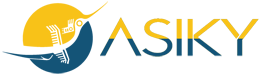
Social